Consentire a Outlook di ordinare un elenco di testo, dalla A alla Z o dalla Z alla A.
-
Selezionare il testo in un elenco numerato o puntato a un livello.
-
Passare a Formato testo > Ordina.
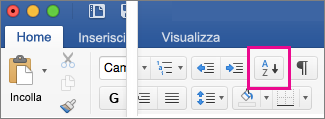
-
Impostare Ordina per su Paragrafi e Testo nella casella Ordina testo .
-
Selezionare Crescente (dalla A alla Z) o Decrescente (dalla Z alla A).
-
Selezionare OK.
Per informazioni sulle opzioni di ordinamento, vedere Finestra di dialogo Ordina.










